Norton Family é bom 2025: Vale a pena a compra?
Visão geral do Norton Family 2025
O Norton já é líder nas áreas de segurança e proteção com seu programa antivírus, então queria descobrir se eles conseguiram manter essa qualidade de recursos também no aplicativo de controle parental. Tive que conferir por conta própria se o produto é forte o suficiente para proteger meus filhos na internet e impedi-los de contornar minhas restrições, como fizeram com muitos outros aplicativos de controle parental que testei.
Encontrei uma ótima oferta em uma página escondida do site oficial do Norton e consegui o Norton Family por um preço melhor do que outros blogs publicaram. Não só isso, mas também fiquei satisfeito quando descobri que o programa oferece um teste grátis de 30 dias para que eu pudesse testá-lo com meus cinco filhos sem correr riscos.
Não demorei muito para perceber que o Norton Family tem tudo o que preciso em um aplicativo de controle parental. Pude personalizar os filtros web e as restrições de tempo de tela para cada um de meus filhos, rastrear suas localizações em tempo real e ver todas as atualizações e alertas mais recentes em um painel bem desenhado.
Eu testei mais de 30 aplicativos de controle parental com meus filhos, que têm idade entre 5 e 16 anos, e eles conseguiram encontrar saídas ou maneiras de contornar as restrições de tempo de tela da maioria deles. Baixei o aplicativo para Android em seus celulares e tablets e dei a eles uma semana para ver se conseguiam desativá-lo.
Embora eles não tenham conseguido contornar os filtros web ou as restrições de tempo de tela, eles encontraram uma maneira de assistir aos vídeos do YouTube sem que eu visse o histórico de pesquisa ou os vídeos assistidos. O Norton Family monitora o YouTube apenas no navegador e não pelo aplicativo. Felizmente, há uma solução fácil para isso: bloqueei o aplicativo do YouTube nos dispositivos de meus filhos, forçando-os a assistir pelo navegador.
O Norton Family incentiva um diálogo aberto com as crianças. O programa não é um spyware e não é possível instalar o aplicativo usando o modo furtivo nem rastrear cada tecla pressionada. Também inclui um conjunto de Regras da Casa (House Rules), para que as crianças saibam o que é e o que não é permitido.
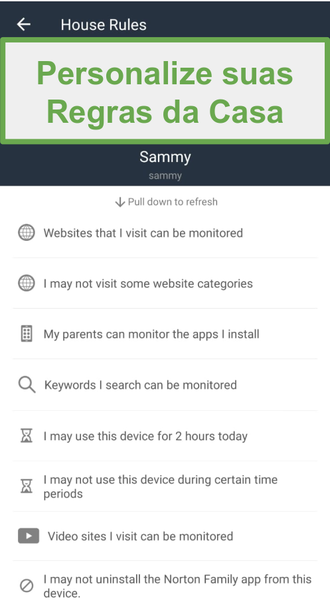
Um recurso de que gostei foi o “Aprendizado Remoto”. Isso é extremamente útil, pois meus filhos estudam em casa e, portanto, precisam ficar online a maior parte do dia. Quando as crianças estão usando o Aprendizado Remoto (Remote Learning), o tempo limite de tela para de ser contabilizado, o que significa que as crianças não vão sentir que estão perdendo tempo de uso do dispositivo ao fazer trabalhos escolares.
O que descobri depois de usar o Norton Family é que ele pode:
- Bloquear sites inadequados
- Filtrar os resultados da pesquisa dos principais mecanismos de pesquisa
- Enviar alertas quando meus filhos tentam acessar sites restritos
- Definir limites de tempo para cada dispositivo
- Bloquear instantaneamente os dispositivos de meus filhos
Embora faltem alguns recursos específicos que já vi em outros programas de controle parental, como restrições de tempo para cada aplicativo, no geral estou muito feliz com o Norton Family.
Recursos
O Norton Family foi criado para ajudar os pais a monitorar o que seus filhos fazem na internet, prevenir o vício de tela e mantê-los protegidos. Ele traz uma lista impressionante de recursos voltados para atingir tais objetivos.
Filtros web adequados para cada idade
Pude personalizar as restrições da internet para o perfil de cada criança ou usar as restrições predefinidas, que são baseadas em idades.
- Muito alto: recomendado para menores de 8 anos
- Alto: recomendado para idades entre 8-11
- Moderado: recomendado para idades 12-14
- Baixo: recomendado para idades 15-17
O Norton Family usa IA para categorizar cada site da internet, utilizando texto, metadados e imagens encontrados nas páginas. Há um total de 47 categorias: desde notícias, esportes ou entretenimento a pornografia, álcool ou drogas e outros. Pude personalizar os filtros para cada um de meus filhos, ajustando as limitações de acordo com sua idade e personalidade. Se você tiver sites específicos aos quais seus filhos estão livres para visitar, pode adicioná-los a uma lista de permissões e todos os filtros serão ignorados para tais sites.
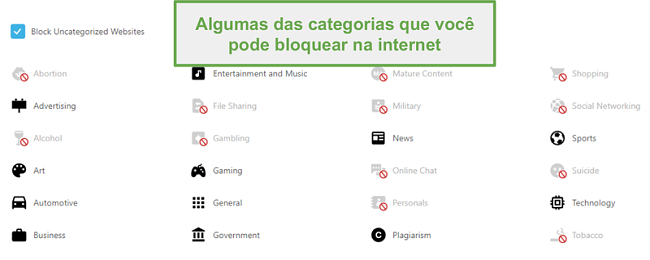
Por outro lado, se você deseja impedir que seu filho ou filha visite um site específico, mesmo que seja considerado seguro, você pode adicioná-lo à lista de sites bloqueados. Esse recurso está localizado no painel, na seção que exibe todas as diferentes categorias.
Você também pode escolher como deseja monitorar cada dispositivo, definindo os níveis de supervisão da seguinte forma:
- Monitorar: desativa todas as restrições do dispositivo da criança, embora os pais ainda recebam atualizações e alertas sobre os sites que a criança está acessando.
- Avisar: a criança receberá um aviso de que está tentando acessar um site que pode ser impróprio. Elas têm a opção de ignorar o aviso e prosseguir para o site.
- Bloquear: o site não abre e a criança receberá uma mensagem informando que foi bloqueado.
Você deve conhecer seus filhos e decidir seu nível de confiança ao aplicar essas configurações. Escolhi a opção de Monitorar (Monitor) para meu filho de 16 anos e Avisar (Warn) para os de 11 e 14 anos. Para as crianças mais novas, ativei a opção Bloquear (Block).
No entanto, se você está tendo problemas com seus filhos mais velhos acessando pornografia ou outros sites que não deveriam, a opção Bloquear pode ser mais adequada para usar com eles.
Previna o vício em tempo de tela
Para minha família, encontrar uma maneira de limitar o tempo de tela é extremamente importante.
Esse é um dos recursos que acredito que o Norton Family possa melhorar em versões futuras. Ele me permite definir uma programação de uso diário em sessões de 30 minutos e um limite diário geral em sessões de uma hora. No entanto, gostaria de ver um pouco mais de flexibilidade com essas ferramentas, pois nossos dias nunca são divididos em sessões perfeitas de tempo.
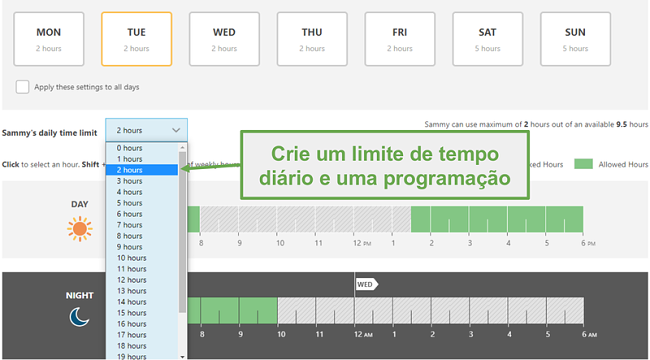
Eu gosto da existência de uma opção de bloqueio instantâneo (Instant Lock) que posso ativar em meu painel. Ela bloqueia automaticamente todos os dispositivos em minha conta. Há um código PIN de 4 dígitos que desativa o bloqueio instantâneo, o que é útil se seu filho tiver vários dispositivos e, mesmo você deseje que eles desliguem seus telefones e tablets, eles ainda poderão usar o computador.
Um dos recursos interessantes que ajudam as crianças e os pais a se comunicarem é a solicitação de tempo adicional. Se o limite de tempo expirar ou seu filho(a) quiser usar o dispositivo quando a programação estiver desativada, ele ou ela pode solicitar um tempo extra. Essa solicitação cria um alerta no painel e, como pai ou mãe, você pode aceitar ou rejeitar a solicitação.
Monitore quais aplicativos seus filhos estão utilizando
Ao configurar o Norton Family no dispositivo de seu filho ou filha, você deve dar permissão para o aplicativo acessar os dados de Uso de Aplicativo (App Usage). Isso permite que o Norton Family compile uma lista de aplicativos no telefone e, como pai ou mãe, você pode escolher se deseja bloquear um aplicativo específico.
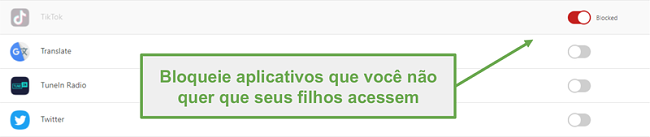
Você também pode monitorar quais aplicativos seus filhos baixam e quanto tempo eles passam usando cada aplicativo. O Norton Family pode rastrear o uso filtrando por ‘hoje’, ‘uma semana’, ‘duas semanas’ ou ‘um mês’.
Monitora e filtra os principais sites de busca
Gosto que o Norton Family aplique automaticamente o filtro de pesquisa segura no Google, Bing, Yahoo, Ask e YouTube. Ele também rastreia e informa todos os termos de pesquisa. Isso me dá um excelente controle sobre o que meus filhos estão procurando e me avisa se eles estiverem procurando termos em categorias proibidas.
Exceções para aprendizado remoto
Eu realmente gosto que o Norton Family tem um recurso de Tempo Escolar (School Time). Enquanto as crianças estiverem usando seus computadores e celular para a atividades escolares ou lição de casa, isso não será contabilizado em seus limites de tempo diários. Mas, e aqui está a grande vantagem, você pode limitar os sites que eles podem acessar com base em categorias e uma lista de permissões de sites. Isso os impede de se distrair e os ajuda a manter o foco nas atividades escolares.
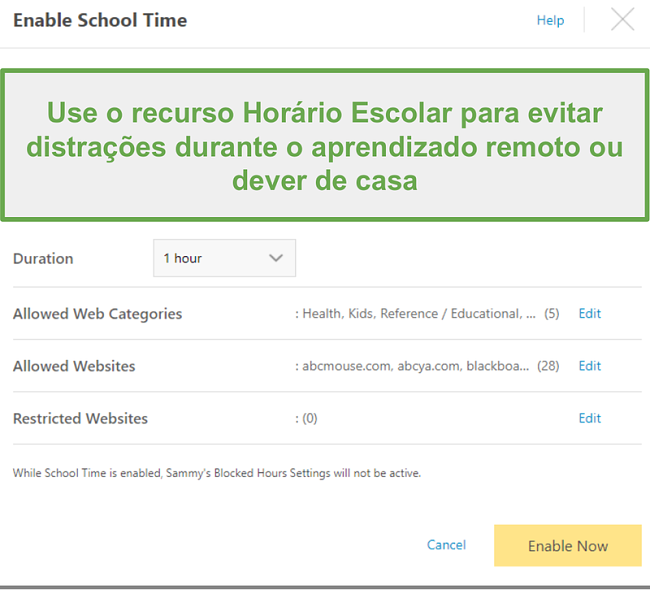
Rastreamento de localização – apenas em locais selecionados
Quando comecei a usar o Norton Family, fiquei surpreso que, embora anunciasse rastreamento de localização, não consegui encontrá-lo em meu painel. Demorou um pouco vasculhando as páginas de suporte até que vi que, para usuários do Windows e do Android, o rastreamento de localização está disponível apenas em:
- EUA
- Canadá
- Reino Unido
- Austrália
- Nova Zelândia
- Japão
Usuários de iPhone e iPad podem usar o rastreamento de localização em:
- EUA
- Reino Unido
- Japão
- Austrália
- Nova Zelândia
- África do Sul
- Indonésia
- Hong Kong
Supervisão de vídeos para YouTube e Hulu
O recurso de supervisão de vídeos pode monitorar o YouTube e o Hulu. Para obter o máximo desse recurso, você precisará bloquear esses aplicativos e dizer às crianças para usarem o navegador se quiserem acessar esses sites.
Eu gosto do fato de que ele mostra uma captura de tela em miniatura do vídeo e um link direto para ele, o que me permite verificar os vídeos que foram assistidos rapidamente. Você pode ver os termos de pesquisa do YouTube que foram usados na seção Supervisão de Busca (Search Supervision) do seu painel.
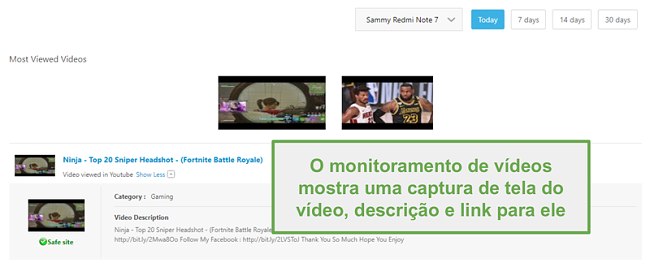
Ferramentas úteis para os pais
Como pai de cinco filhos, acompanhar todos eles pode ser um desafio. Felizmente, o Norton Family torna mais fácil ficar por dentro do que estão fazendo na internet.
Consegui criar perfis individuais para cada um de meus filhos, e cada perfil tem um painel separado. O painel é dividido em diferentes seções, tornando fácil dar uma olhada rápida no que as crianças estão fazendo e se eu me preocupar ou me inteirar de algo. Na parte inferior de cada seção, há um link que abre uma página com informações adicionais. Aqui você pode ver todas as atividades e ajustar as Regras da Casa para a categoria específica.
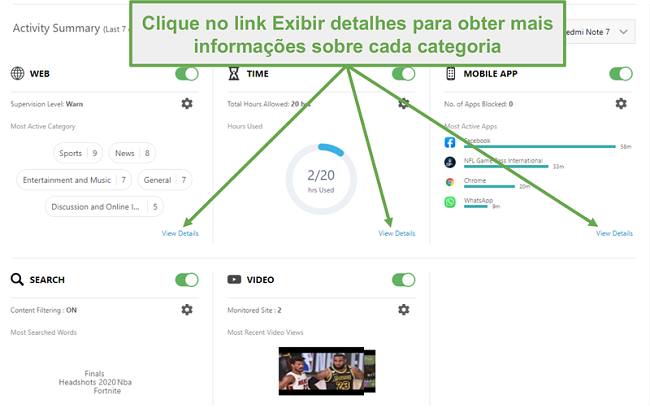
Optei por receber um e-mail sempre que uma das crianças fizer algo que acione um alerta no aplicativo. Se você não quiser receber os e-mails, basta desativar essa opção e verificar os alertas pelo painel.
O Norton Family também pode preparar e enviar um relatório mensal ou semanal detalhado para seu e-mail. Isso é útil se você deseja comparar como as crianças estão se comportando ao longo de alguns meses, como, por exemplo, se estão usando os dispositivos por mais ou menos tempo. Quais aplicativos eles ainda estão usando e ver se você consegue perceber alguma tendência de longo prazo no histórico de pesquisa ou visualização de vídeos.
Instalação
Antes de baixar o aplicativo do Norton, você deve criar sua conta. Encontrei muitas ofertas em uma página escondida no site do Norton, a qual ofere preços significativamente mais baixos do que a oferta padrão.
Depois de criar a conta, você pode adicionar um perfil para cada um de seus filhos. Você precisará ter o dispositivo que deseja monitorar com você, para que possa baixar e instalar o aplicativo. O Norton Family fornecerá um código QR e um link para o Google Play ou App Store, e você pode usar o que for mais conveniente.
Ao baixar o aplicativo no dispositivo da criança, ele perguntará se este é o dispositivo da criança ou dos pais. Selecione dispositivo da criança (Child Device), e então você terá que dar permissão de acesso a aplicativos, contatos, fotos e leitura sobre outros aplicativos, o que é padrão ao baixar aplicativos. Você também terá que conceder a ele direitos de administrador de dispositivo, o que impede que a criança exclua o aplicativo sem permissão.
Você também pode baixar e instalar o aplicativo em seu telefone ou fazer login no portal online do Norton Family para acessar seu painel, definir as regras ou fazer alterações nas contas de seus filhos.
Facilidade de uso
O Norton Family é um programa muito amigável. Ele imediatamente começa a sincronizar os dados das crianças com o painel dos pais assim que você configura a conta. A única coisa que você precisa fazer é entrar no dispositivo de seu filho ou filha usando o mesmo nome de usuário e senha que você criou para a conta dos pais.
Você gerenciará tudo por meio do painel dos pais (Parent Dashboard). O aplicativo tem um layout bem projetado, que dá uma visão geral rápida de tudo o que está acontecendo. Quando você clica no link Exibir detalhes da atividade, ele fornece detalhes adicionais sobre a categoria. No topo da página, há duas guias: Regras da casa e Atividades.
As atividades darão a você todas as informações sobre a categoria específica. Por exemplo, quais aplicativos estão sendo usados e por quanto tempo, quanto tempo a criança está online, quais sites ela visita, vídeos que está assistindo, termos de pesquisa, etc.
Você pode personalizar a configuração para cada criança, basta selecionar a criança na parte superior do painel para ver seus relatórios.
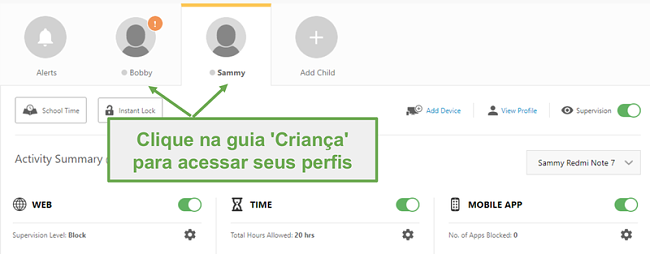
A seção Regras da Casa é onde você pode definir as limitações. Escolha os níveis de monitoramento, limites de tempo de tela, quais categorias são permitidas ou restritas e, em seguida, essas alterações serão aplicadas automaticamente ao dispositivo da criança. As Regras da Casa serão atualizadas e a criança poderá vê-las listadas em seu aplicativo, portanto, não há surpresas quanto ao que elas podem ou não fazer.
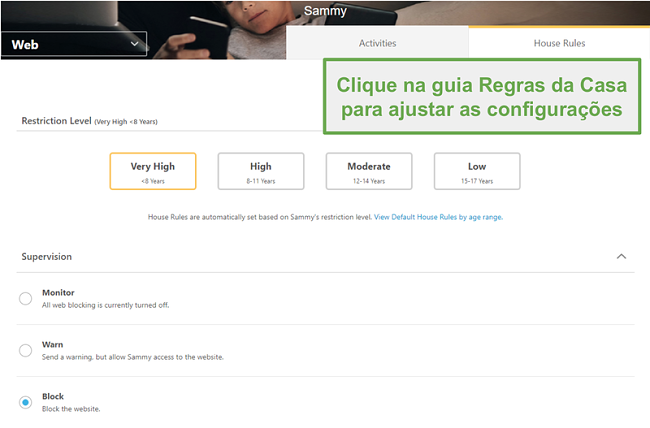
Suporte
Existem várias maneiras de obter suporte para quaisquer dúvidas ou problemas que você possa ter com o Norton Family. Se você quiser tentar resolver seus problemas por conta própria, há guias de ajuda detalhados, perguntas frequentes e tutoriais. Meu único problema com isso é que todas as ferramentas de segurança online do Norton estão agrupadas e pode ser difícil encontrar respostas para perguntas sobre o aplicativo de controle parental.
Se não quiser perder tempo navegando na seção de suporte do site, você pode abrir um tíquete ou conversar via chat com um técnico de suporte ao cliente 24/7.
Estava curioso para saber se existem pessoas reais respondendo a perguntas no chat ou apenas respostas automáticas. Ao iniciar minha conversa com o agente, achei que fosse um bot, pois as respostas pareciam muito formais e pré-escritas. No entanto, conforme continuei a discutir os problemas que estava tendo, ficou claro que eu estava falando com uma pessoa real.
Eu disse ao agente de suporte ao cliente que estava tendo problemas para bloquear o telefone do meu filho. Ele tentou me orientar nas etapas de solução de problemas e, quando isso não funcionou, pediu permissão para acessar meu computador e o celular de meu filho remotamente para que pudesse dar uma olhada melhor e encontrar uma solução para minha dúvida.
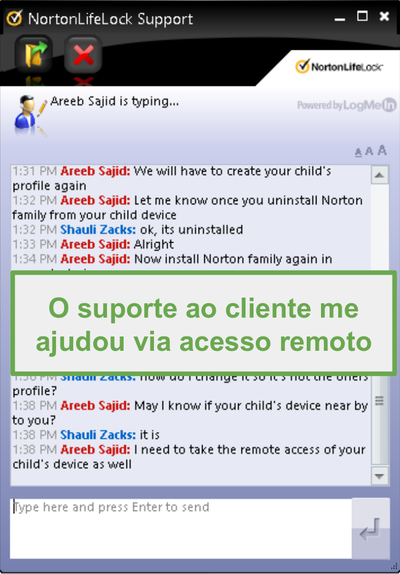
Fiquei muito impressionado com esse nível de cuidado, e é algo que não vi em nenhum dos outros aplicativos de controle parental que testei.
Perguntas frequentes
O Norton Family é seguro?
O Norton é uma empresa de segurança online bem conhecida e respeitada, então não surpreende que não haja vírus ou malware associados ao aplicativo Family. Porém, certifique-se de baixar o aplicativo do site oficial e não de um site de terceiros.
Existe uma versão grátis do Norton Family?
Embora o Norton Family costumava oferecer uma versão limitada, infelizmente ela não está mais disponível. No entanto, você pode obter um teste grátis de 30 dias sem inserir nenhuma informação de pagamento. Isso lhe dará tempo suficiente para testar o aplicativo e ver se ele é adequado para sua família.
Quais são as ferramentas de prevenção de tempo de uso disponíveis no Norton Family?
Existem duas etapas nas ferramentas de tempo de uso do Norton Family. Primeiro, você pode selecionar os horários do dia e da noite em que os dispositivos podem ser usados e, em seguida, definir um limite de tempo para cada usuário.
Meus filhos podem contornar as restrições do Norton Family?
As crianças são muito inteligentes e geralmente conseguem contornar qualquer coisa. Dito isso, fiquei impressionado com a força das restrições e dos limites de tempo.
Essas são algumas dicas que podem evitar que seus filhos ignorem quaisquer restrições:
- Se seu filho ou filha tiver um telefone Android com sistema operacional 6.0 ou superior, ele poderá adicionar perfis de usuário adicionais à sua conta. Em seguida, eles podem simplesmente fazer login nas outras contas não monitoradas. Você pode evitar isso bloqueando o perfil de administrador do celular e criando um perfil de usuário adicional para as crianças, instalando, posteriormente, o Norton Family nessa nova conta.
- Sempre se certifique de que o aplicativo esteja atualizado para a versão mais recente. Além das atualizações de segurança, os novos lançamentos irão corrigir quaisquer fraquezas ou bugs que as crianças possam usar para contornar o aplicativo.
Preço
Não há muitas opções de assinatura do Norton Family. Há um único pacote, que inclui perfis e dispositivos infantis ilimitados, tudo por um preço mensal muito razoável e acessível.
Encontrei uma página escondida no site do Norton que oferece um preço inferior ao que vi anunciado em outros locais. Se você ainda não quer se comprometer com uma assinatura paga, pode testar o programa gratuitamente por 30 dias, sem precisar informar um cartão de crédito.
Resultado final
Fiquei muito impressionado com o Norton Family. Ele oferece quase todos os recursos de que preciso e custa menos do que alguns dos outros aplicativos premium de controle parental que testei. Embora eu saiba que nenhum aplicativo de controle parental é perfeito, o Norton Family está bem perto disso. Meus filhos gostaram do recurso de Regras da Casa e de Aprendizado Remoto, o que é importante.
Eu aproveitei a avaliação grátis de 30 dias, e sugiro que você faça o mesmo. Quando já estiver pronto para se comprometer com esse programa, fácil de usar, para monitorar seus filhos, certifique-se primeiro de visitar esta página escondida de ofertas e obter o melhor preço disponível.



